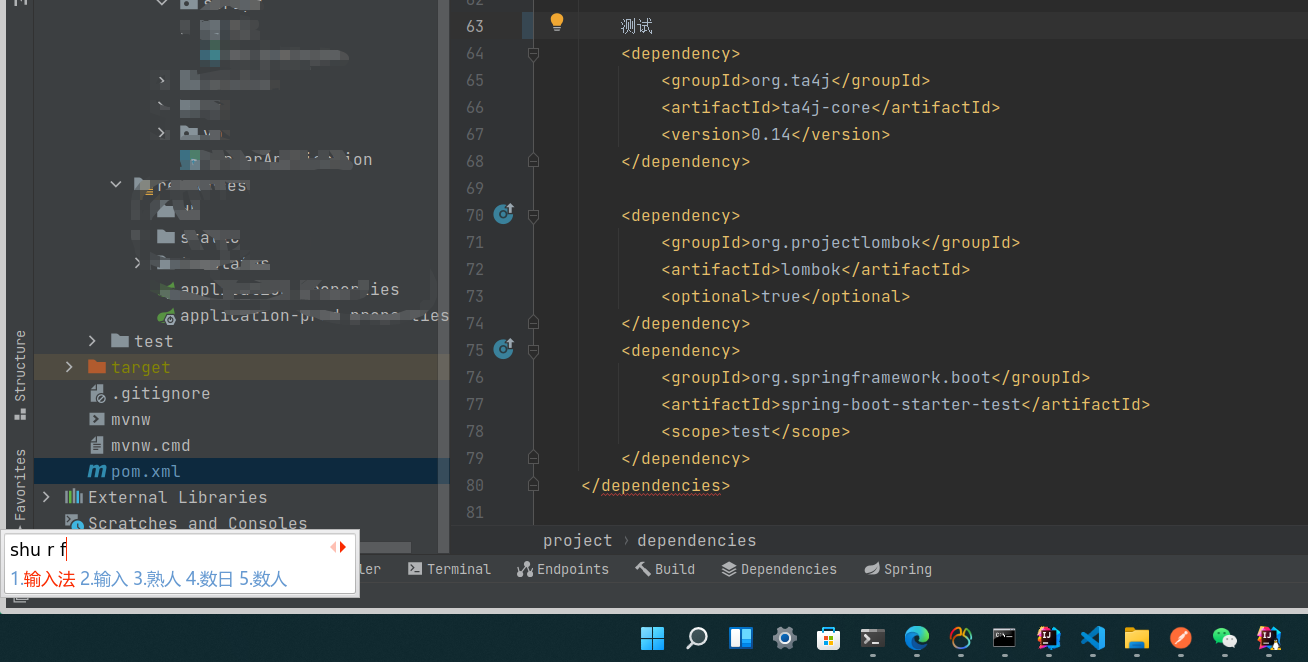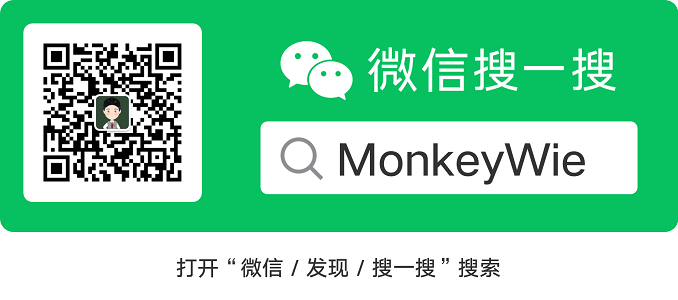前言
最近由于某些需求,需要在linux环境下做 java 开发,刚好可以试试wsl2 gui,一通折腾下来总算符合自己的预期了,这里就记录下踩坑历程。
安装步骤
开启 WSL2
首先 WSL2 gui 需要Windows 11 Build 22000版本以上才支持,然后关于升级到 Windows11 和开启 WSL2 的步骤就不多叙了,网上很多教程。
附:官方文档
安装到指定目录
默认情况下WSL2系统会安装在 C 盘,但是我有块开发专用的 SSD 硬盘,所以需要安装到指定的目录里。
这需要手动下载安装包进行安装,找到微软提供的 wsl 支持的操作系统安装包列表,然后下载对应的安装包即可(https://docs.microsoft.com/en-us/windows/wsl/install-manual#downloading-distributions)。
我下载的是Ubuntu 20.04,下载完之后把后缀名改成.zip然后解压到对应的目录,双击ubuntu2004.exe就安装好了,然后目录下会生成一个ext4.vhdx文件,这个就是虚拟机挂载的磁盘文件了。
中文乱码修复
安装好 IDEA 之后,打开发现中文全部变成了方块乱码,为了解决这个问题需要安装中文字体。
- 安装相关的包
1 | sudo apt install language-pack-zh-hans |
- 安装 Windows 字体
创建/etc/fonts/local.conf文件,内容如下:
1 |
|
- 刷新字体缓存
1 | fc-cache -f -v |
- 重启 wsl 即可
1 | wsl --shutdown |
输入法问题
由于 wsl gui 底层依旧是基于 RDP 的远程桌面实现,官方架构图: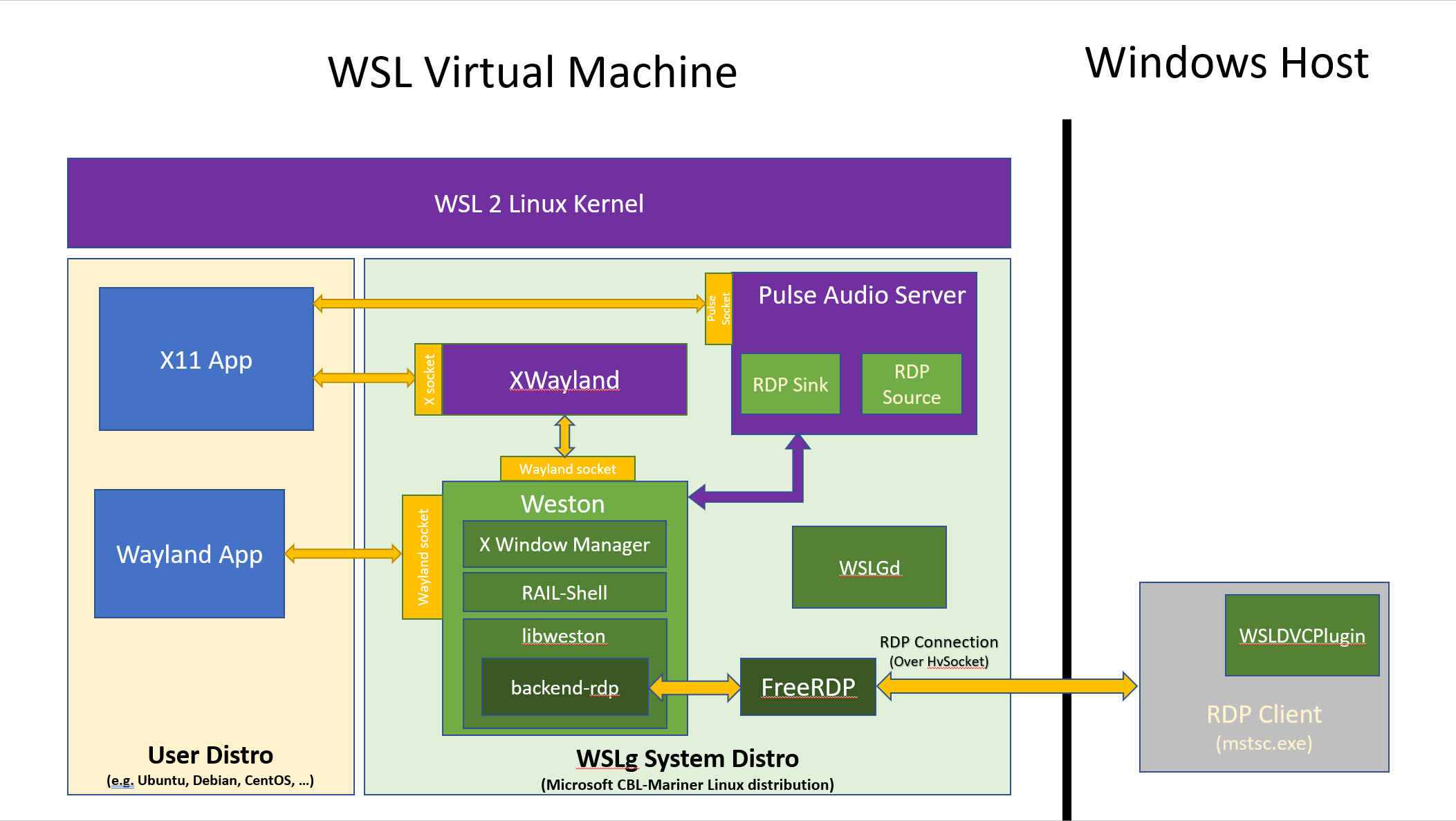
所以输入法不能使用 Windows 宿主机上的,需要在虚拟机里安装输入法,目前有一个很大的问题就是,输入法的候选框不会跟随光标,其它的暂时没啥问题,勉强能用。
- 安装 fcitx
1 | sudo apt install fcitx dbus-x11 im-config fcitx-sunpinyin |
- 编辑
/etc/locale.gen文件
1 | # 找到 # zh_CN.UTF-8 这一行,取消注释 |
- 编辑
~/.profile文件
1 | export GTK_IM_MODULE=fcitx |
- 刷新
~/.profile
1 | source ~/.profile |
这个时候在gedit里已经可以切出中文输入法了,如图:
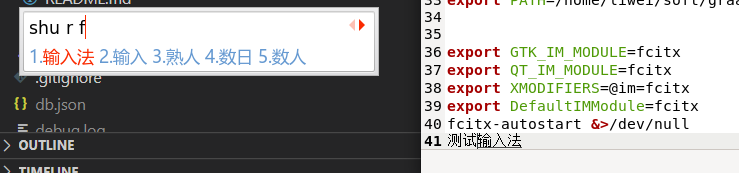
需要注意的时,fcitx 默认输入法切换快捷键是fcitx-config-gtk3修改,但是不能和 Windows 宿主机上的全局热键冲突,不然会无效。
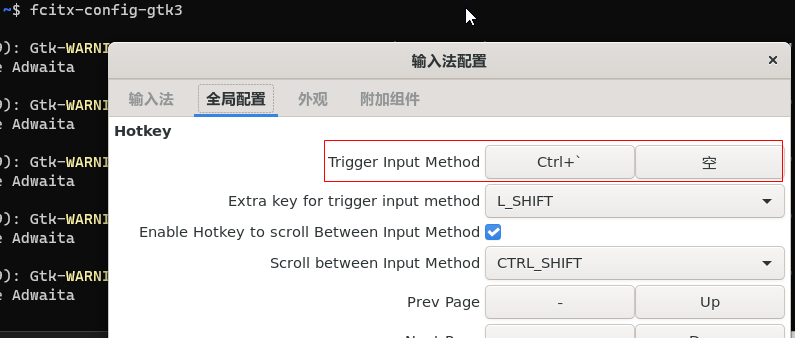
IDEA输入法支持
上面配好之后,IDEA 切不出输入法,需要特殊配置一下才行,编辑 IDEA 启动脚本idea.sh,在上面加入以下配置:
1 | export XMODIFIERS=@im=fcitx |
然后重启IDEA就可以切出输入法了,如图: